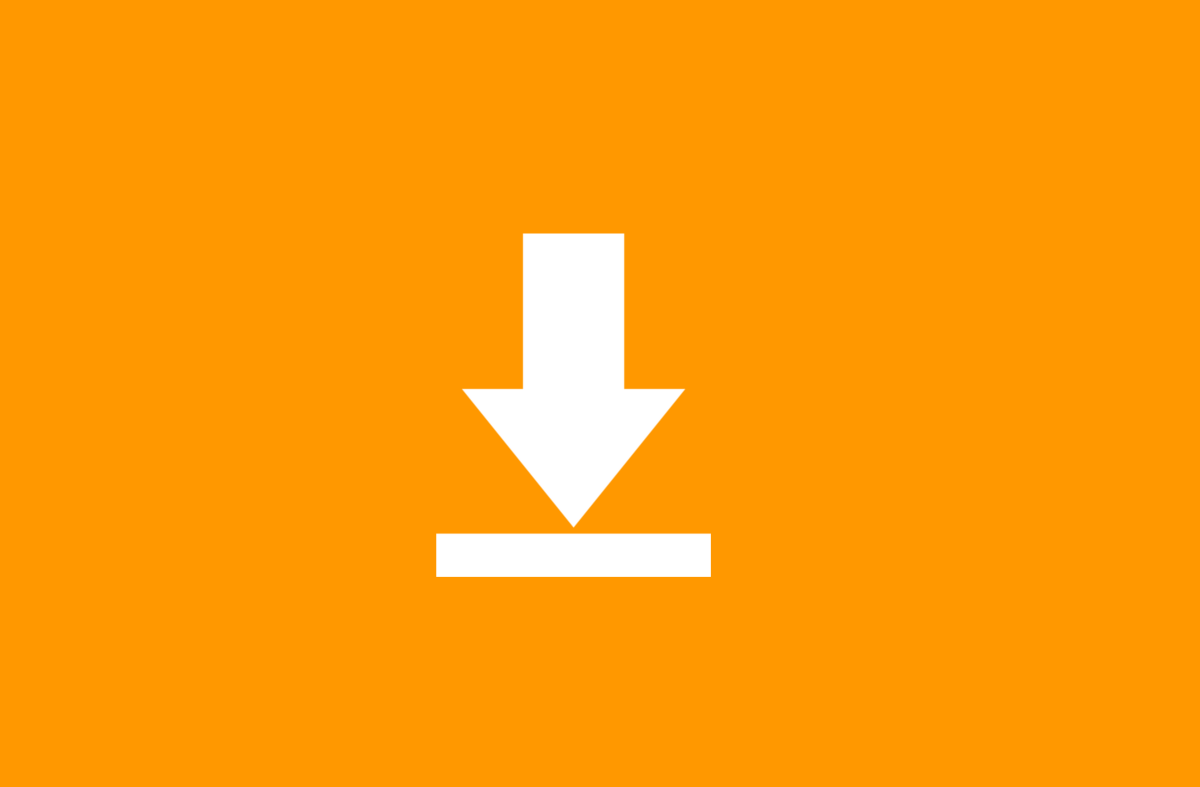بسیاری را دیدهام که دانلودهای خود از مرورگرهای متفاوت در مک را بر روی دستکتاپ ذخیره میکنند. البته ترجیح این است که دانلودها در پوشهای مخصوص و به صورت مدیریت شده ذخیره شوند تا مشکلی برای پیدا کردن فایلهای خود نداشته باشید.
برای این کار، شما حتما باید پوشهی پیش فرض دانلود در مرورگرهای مختلف را تغییر داده تا فایلها در جایی مشخص ذخیره شوند. اگر تا به حال این کار را انجام ندادهاید، ما آموزش تغییر پوشه پیش فرض دانلود برای سه مرورگر محبوب سیستم عامل مک را در زیر آوردهایم.
تغییر پوشه پیش فرض دانلود مرورگر سافاری
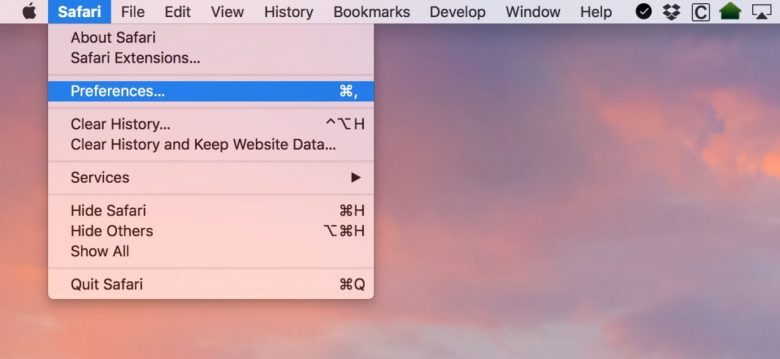
سافاری را باز کرده و از منوی سافاری به Preferences بروید.
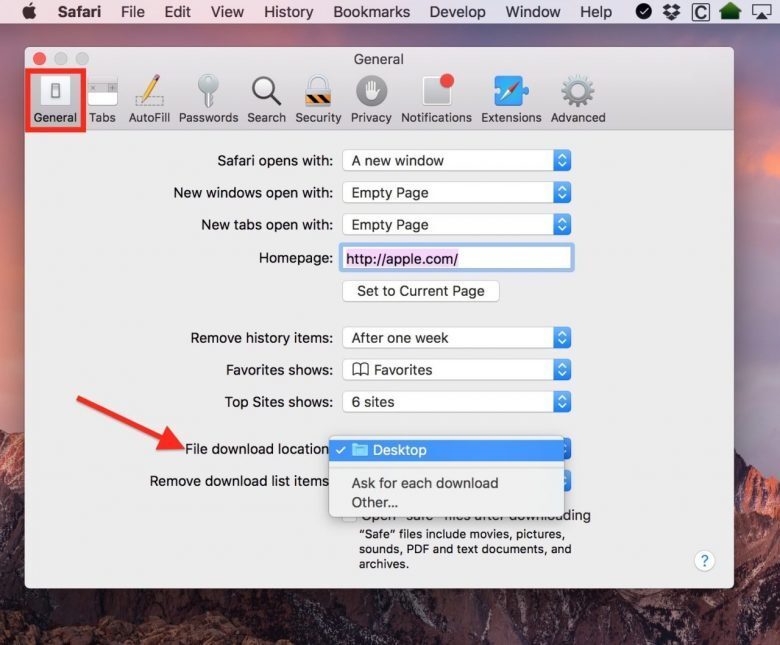
سپس در برگه General گزینهی File Download Location را باز کرده و با زدن روی Other … آدرس مورد نظر خود را به عنوان پوشه دانلود انتخاب نمایید.
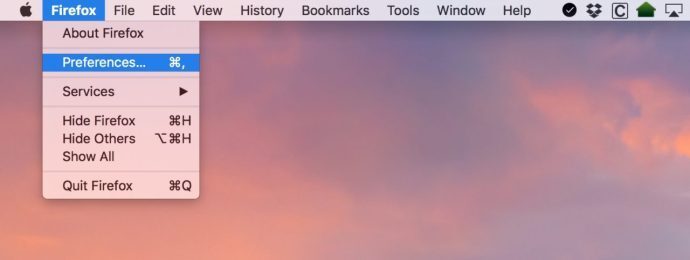
البته شما میتوانید با گذاشتن این گزینه روی Ask for each download، هر بار که میخواهید چیزی دانلود کنید، مسیری برای دانلود آن فایل را انتخاب نمایید.
تغییر پوشه پیش فرض دانلود مرورگر فایرفاکس
به طور کلی روش کار در تمام مرورگرها یکی است و تنها به خاطر شکل منوهای این نرمافزارها باید آنها را یک به یک توضیح داد. مرورگر فایرفاکس را باز کنید و از منوی فایرفاکس گزینهی Preferences را انتخاب نمایید.
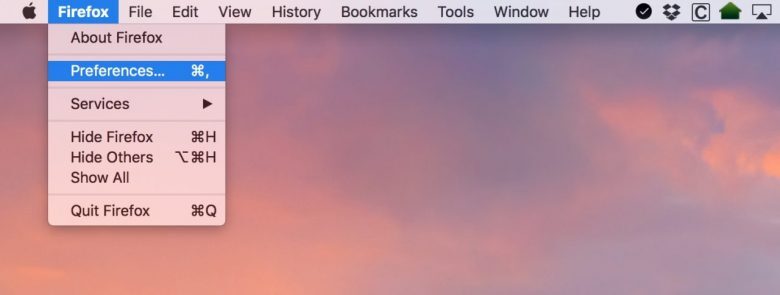
در برگه General شما گزینهای با عنوان Save files to پیدا خواهید کرد که باید آن را انتخاب نمایید و با زدن روی Choose… آدرس پوشه مورد نظرتان را بدهید.

در این جا نیز میتوانید با انتخاب گزینهی Always ask me where to save files برای هر بار دانلود، آدرس دهی مجزا کنید.
تغییر پوشه پیش فرض دانلود مرورگر کروم
برای تغییر پوشه پیش فرض در کروم نیز باید آن را اجرا کرده و از منوی کروم Preferences را انتخاب کنید.
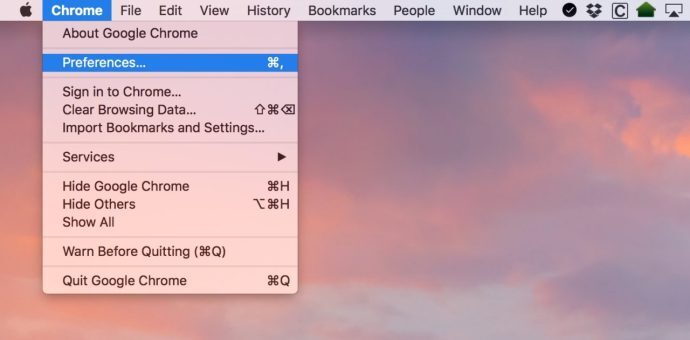
در منوی سمت چپ تنظیمات کروم، باید روی Advanced کلیک کنید تا به تنظیمات اضافی بروید.
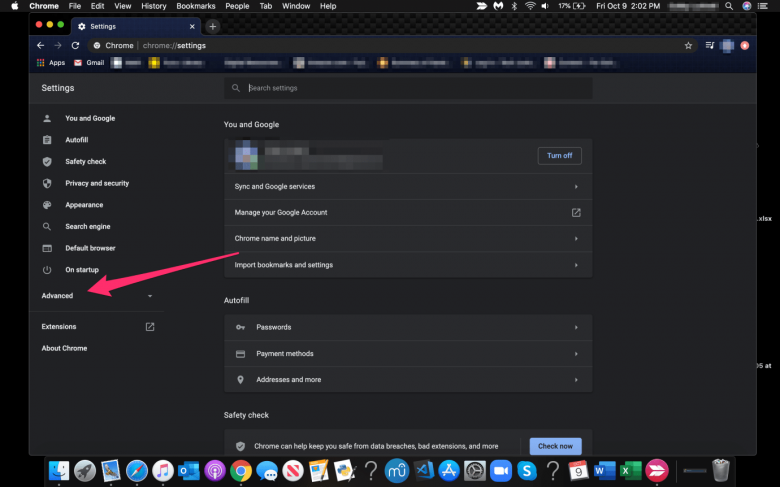
حالا برای تغییر تنظیمات دانلود، باید به زیر منوی Downloads بروید.
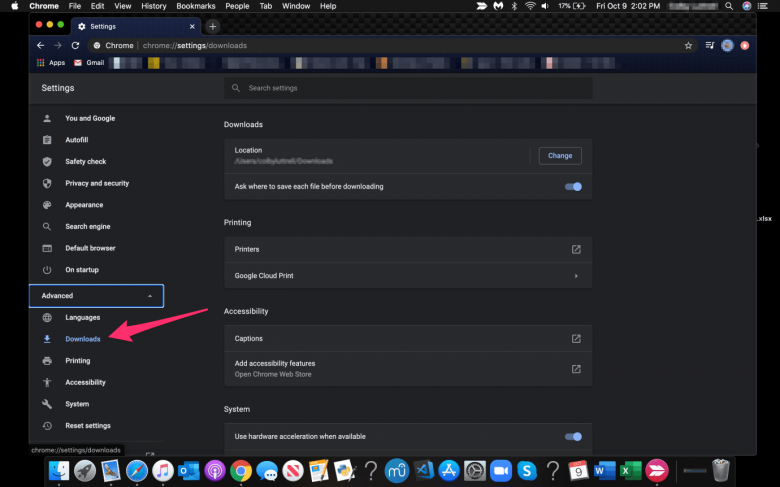
جلوی Location باید روی Change کلیک کنید تا مسیر مورد نظر خود را وارد نمایید.
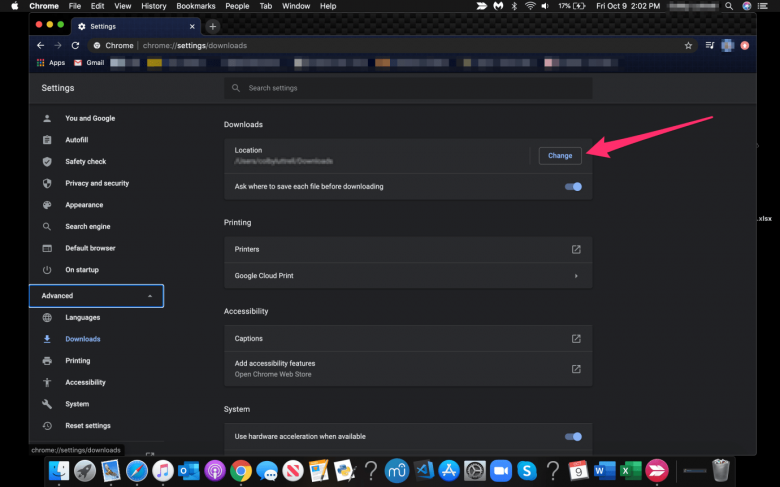
البته مثل سه مرورگر دیگر، شما میتوانید با روشن کردن Ask where to save each file before downloading ، هر بار برای دانلود آدرس متفاوتی به مرورگر بدهید.
در مورد مرورگرها کار به اتمام رسیده اما شما میتوانید پوشهی دانلود ایمیلهای خود در مک را نیز تغییر دهید تا آنها نیز در جای مشخص شده قرار گیرند.
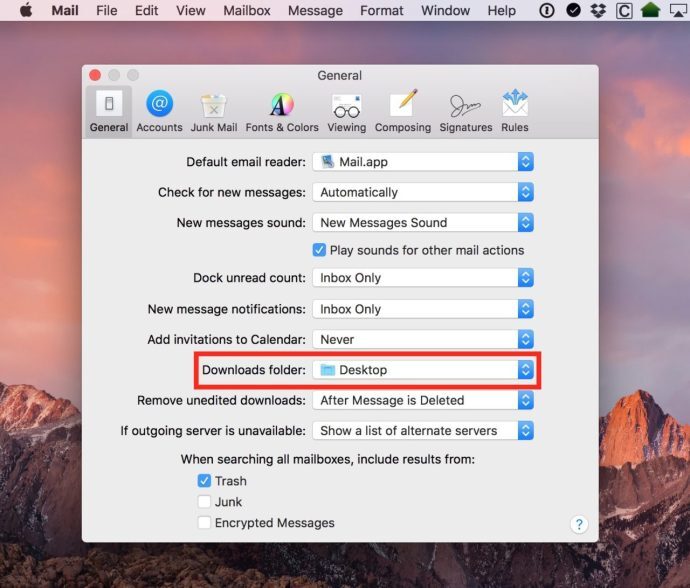
برای این کار برنامه Mail را باز کرده و از منوی اصلی به Preferences بروید. در برگه General شما میتوانید مثل عکس بالا، پوشهی مخصوص دانلود را درست شبیه به چیزی که در مورد سافاری دیدیم، آدرس دهی کنید.